Το Netflix έχει γίνει μια από τις πιο δημοφιλείς πλατφόρμες ροής τηλεόρασης και ταινιών σήμερα. Για τους κωφούς, τους βαρήκοους, τους μη φυσικούς ομιλητές της αγγλικής γλώσσας ή τα άτομα που απλώς το απολαμβάνουν, η ενεργοποίηση των υπότιτλων μπορεί να είναι απαραίτητη για να απολαύσετε πλήρως την εμπειρία προβολής σας. Ευτυχώς, η ενεργοποίηση των υπότιτλων με κλειστούς υπότιτλους είναι αρκετά απλή, ανεξάρτητα από τη συσκευή που χρησιμοποιείτε για πρόσβαση στο Netflix.
Κινητό (iOS/Android)
Η εφαρμογή σας Netflix για iOS ή Android παρέχει μια ενσωματωμένη δυνατότητα για να ενεργοποιήσετε πολύ εύκολα τους υπότιτλους.
Το βίντεο της ημέρας
Κατά τη διάρκεια της αναπαραγωγής, πατήστε οπουδήποτε στην οθόνη για πρόσβαση στη γραμμή εργαλείων και, στη συνέχεια, πατήστε το εικονίδιο διαλόγου.

Πίστωση εικόνας: Η εικόνα είναι ευγενική προσφορά του Netflix
Πατήστε για να επιλέξετε την επιθυμητή επιλογή υπότιτλων και μετά πατήστε ΕΝΤΑΞΕΙ.
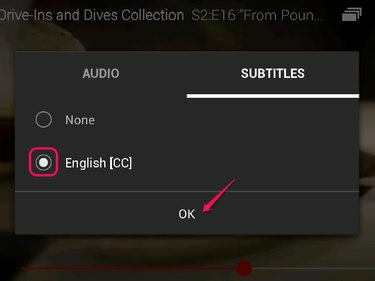
Πίστωση εικόνας: Η εικόνα είναι ευγενική προσφορά του Netflix
Πρόγραμμα περιήγησης Ιστού (PC)
Χρησιμοποιείτε το Netflix από το πρόγραμμα περιήγησής σας στο Web; Η ενεργοποίηση των υπότιτλων είναι εξίσου εύκολη.
Κατά την αναπαραγωγή, τοποθετήστε το δείκτη του ποντικιού πάνω από το εικονίδιο διαλόγου στη γραμμή εργαλείων και κάντε κλικ για να επιλέξετε την επιλογή υποτίτλων που θέλετε.

Πίστωση εικόνας: Η εικόνα είναι ευγενική προσφορά του Netflix
Συστήματα παιχνιδιών (PS4 / Xbox One)
Οι κλειστοί υπότιτλοι μπορούν εύκολα να ενεργοποιηθούν και στο αγαπημένο σας σύστημα παιχνιδιών. Η εφαρμογή Netflix τόσο στις τελευταίες προσφορές της Sony όσο και της Microsoft περιλαμβάνει αυτήν τη λειτουργία.
- Κατά την αναπαραγωγή, πατήστε κάτω στο χειριστήριό σας.
- Επιλέγω Ήχος & Υπότιτλοι και πατήστε Χστο PS4 ή πατήστε ΕΝΑστο Xbox One.
- Χρησιμοποιήστε το κουμπιά κατεύθυνσης για να επιλέξετε την επιλογή υποτίτλων που θέλετε και πατήστε Χστο PS4 ή πατήστε ΕΝΑστο Xbox One για να επιβεβαιώσετε.
Υπόδειξη
Αυτές οι οδηγίες θα λειτουργήσουν επίσης για τις κονσόλες PS3 και Xbox 360 παλαιότερης γενιάς.
Συσκευές αναπαραγωγής Blu-ray, Smart TV και αποκωδικοποιητές
Μπορείτε επίσης να χρησιμοποιήσετε υπότιτλους στην έξυπνη τηλεόραση, τη συνδεδεμένη στο Διαδίκτυο συσκευή αναπαραγωγής Blu-ray ή τον αποκωδικοποιητή. Αυτές οι συσκευές περιλαμβάνουν, μεταξύ άλλων, Samsung smart TV, Roku, Apple TV και Google TV. Αν και υπάρχουν ορισμένες διαφορές διεπαφής μεταξύ συσκευών, αυτά τα βήματα θα σας επιτρέψουν να ενεργοποιήσετε τους υπότιτλους στις περισσότερες συσκευές.
Υπόδειξη
Ανάλογα με το μοντέλο της συσκευής σας, ίσως χρειαστεί να επιλέξετε ρυθμίσεις υποτίτλων πριν από την αναπαραγωγή ή κατά την αναπαραγωγή. Ορισμένα μοντέλα ενδέχεται να υποστηρίζουν και τις δύο μεθόδους.
Πριν την αναπαραγωγή
- Εκκινήστε την εφαρμογή Netflix στη συσκευή σας.
- Επιλέξτε την ταινία ή την τηλεοπτική εκπομπή που θέλετε.
- Μπείτε στον πίνακα επιλογών και επιλέξτε Ήχος & Υπότιτλοι.
- Επισημάνετε και επιλέξτε την επιλογή υποτίτλων που θέλετε.
- Επιστρέψτε στην κύρια οθόνη για την επιλεγμένη ταινία ή τηλεοπτική εκπομπή.
- Τύπος Παίζω.
Κατά την αναπαραγωγή
- Κατά την αναπαραγωγή, πατήστε το κάτω βελάκι στο τηλεχειριστήριό σας.
- Επιλέγω Ήχος & Υπότιτλοι από τις επιλογές.
- Επιλέξτε την επιλογή υποτίτλων που θέλετε.




